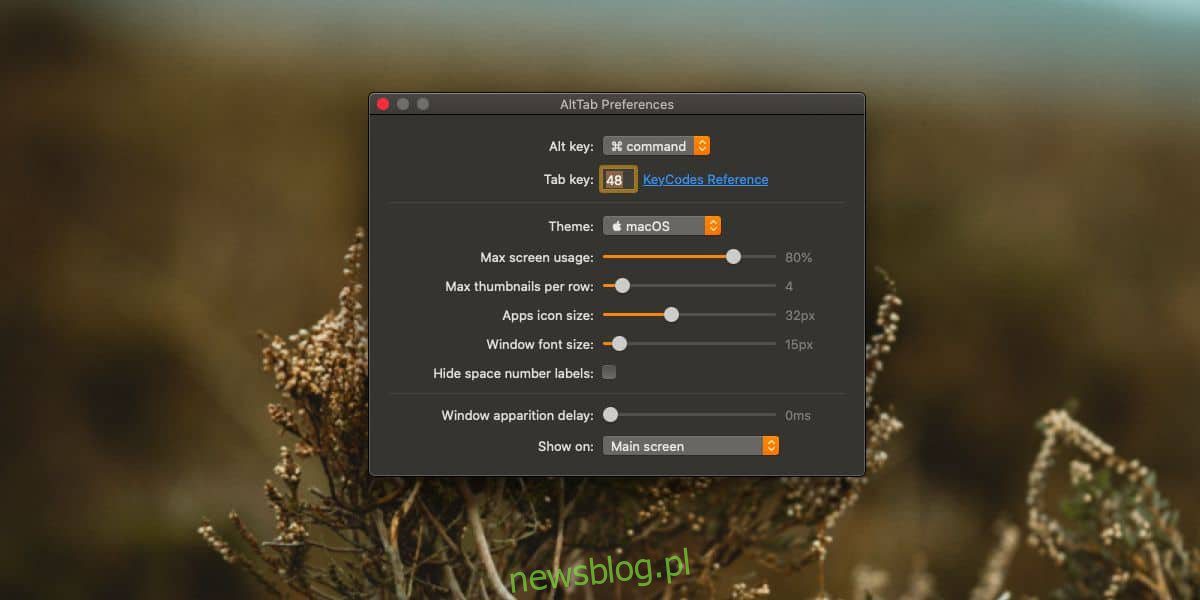
macOS có trình chuyển đổi ứng dụng có thể được kích hoạt bằng phím tắt Command+Tab. Trình chuyển đổi ứng dụng này không phải là trình chuyển đổi ứng dụng trực quan nhất để sử dụng. Nó dường như chỉ cho phép bạn chọn một ứng dụng làm chức năng chính của nó. Nếu bạn muốn chuyển sang một ứng dụng, bạn phải nhả phím Tab và sử dụng phím Tùy chọn để chuyển sang cửa sổ gần đây nhất của ứng dụng đó. Trong các trình duyệt hoặc Finder, bạn có nhiều cửa sổ và rất khó để chuyển sang một cửa sổ. Tốt hơn là sử dụng Kiểm soát nhiệm vụ. Nếu bạn muốn sử dụng Command+Tab để chuyển sang các cửa sổ ứng dụng, bạn cần có một ứng dụng miễn phí có tên là AltTab. Nó không chỉ hiển thị tất cả các cửa sổ ứng dụng mà còn có thể hiển thị các cửa sổ đã được thu nhỏ và các ứng dụng đã bị ẩn.
Command + Tab để đi đến cửa sổ ứng dụng
Tải xuống AltTab. Theo mặc định, ứng dụng này hoạt động với Tùy chọn+Tab nhưng bạn có thể thay đổi điều đó trong tùy chọn ứng dụng. Mở menu thả xuống phím Alt và chọn một lệnh. Bạn cũng có thể thay đổi lượng không gian màn hình mà ứng dụng chiếm, số lượng hình thu nhỏ được hiển thị trên mỗi dòng, kích thước của bản xem trước cửa sổ ứng dụng và kích thước của văn bản. Bạn cũng có thể thay đổi khóa được ghép nối với nó, tức là bạn không phải sử dụng phím Tab. Nhập mã khóa bạn muốn sử dụng vào vị trí của nó. Nếu bạn không chắc chắn về mã khóa, ứng dụng có một tham chiếu tích hợp mà bạn có thể sử dụng.
Sau khi ứng dụng được thiết lập, hãy đóng tùy chọn và để ứng dụng khởi chạy từ thanh menu. Sử dụng phím tắt Command + Tab và bạn sẽ thấy bản xem trước của từng cửa sổ ứng dụng đang mở. Nếu không nhả phím Command, bạn có thể sử dụng phím Tab để chuyển giữa các cửa sổ khác nhau. Nhả phím Command khi cửa sổ bạn muốn chuyển sang đang hoạt động/được chọn.
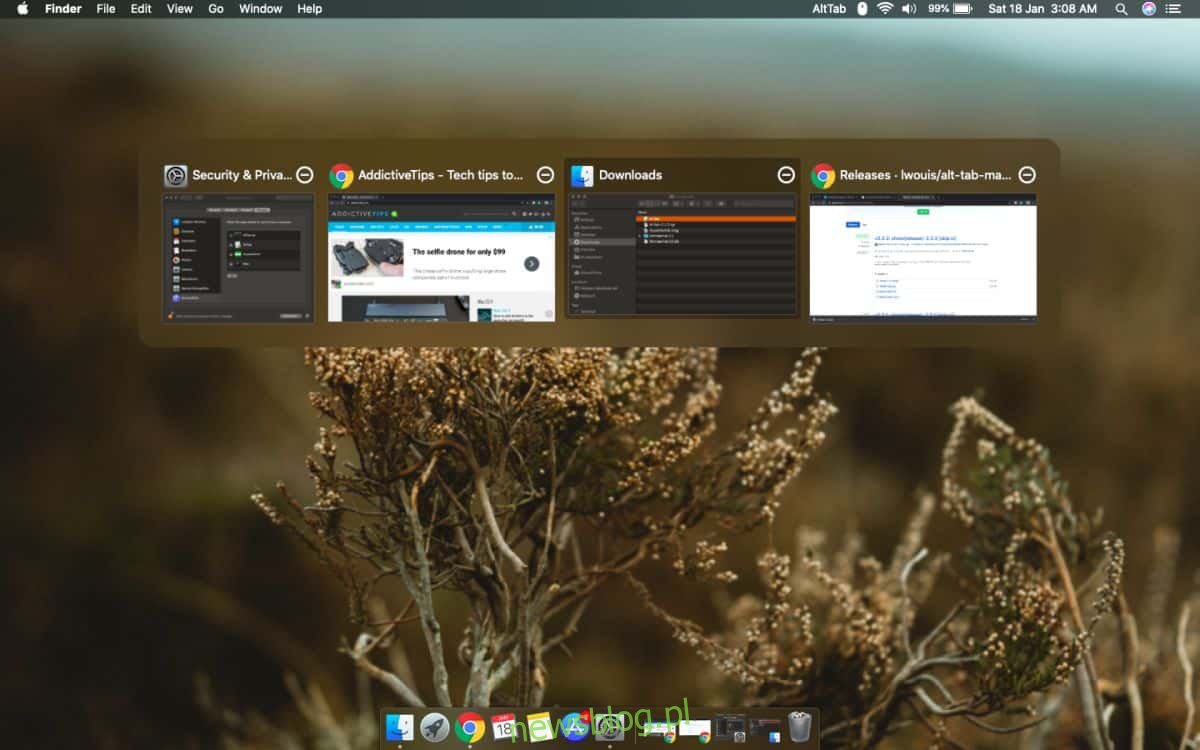
Công tắc ap tiêu chuẩn trên macOS có thể thực hiện tất cả điều này, nhưng đó là một quy trình phức tạp hơn nhiều liên quan đến việc sử dụng một số phím khác nhau. Hành vi mà AltTab giới thiệu bắt chước trình chuyển đổi ứng dụng mà bạn có trên hệ thống của mình Windows. Nếu bạn đang chuyển sang macOS từ hệ thống Windows 10 hoặc chỉ muốn một cách dễ dàng hơn để chuyển đổi giữa các ứng dụng, ứng dụng này rất đáng để thử. Nó tương thích với Catalina và vẫn đang được phát triển.
Có những ứng dụng khác bổ sung chức năng giống hoặc tương tự cho macOS, nhưng AltTab vừa miễn phí vừa có khả năng tùy biến cao. Nó cũng hoạt động rất tốt khi tạo hình thu nhỏ cho cửa sổ.
